Chưa có sản phẩm trong giỏ hàng.
Tin tức
Cách Khắc Phục Iphone 7 Plus Wifi Yếu, Mất Wifi Đơn Giản
Iphone 7 plus wifi yếu hoặc bắt được nhưng không kết nối khiến bạn sử dụng rất khó chịu mà bạn không biết cách giải quyết như thế nào. Xin đừng quá lo lắng , đọc bài viết dưới đây Phát Lộc Mobile chia sẻ cho bạn một số thủ thuật khắc phục siêu hay nhé!
Mục lục
Biểu hiện của việc bắt Wifi yếu trên iPhone 7 Plus
Lỗi iPhone 7 Plus bắt Wifi yếu hoặc không bắt được Wifi có nhiều dấu hiệu để nhận biết. Trong đó, những dấu hiệu sau đây là những trường hợp thường gặp nhất:
Bạn đang kết nối Wifi nhưng sau đó đã mất kết nối và không thể kết nối được.
Bạn vẫn bật được Wifi nhưng không thể dò ra mạng hoặc dò ra mạng nhưng không kết nối dữ liệu được.
iPhone 7 Plus bị ẩn Wifi hay không thể kết nối được.
Điện thoại của bạn vẫn bắt được wifi nhưng rất yếu và muốn bắt được sóng phải đứng sát với modem
Lỗi iPhone 7 Plus bắt Wifi kém thể hiện ở việc đường truyền wifi chập chờn lúc được lúc không, biểu tượng sóng mạng chỉ hiển thị 1 hoặc 2 vạch.
iPhone 7 Plus bắt sóng wifi yếu còn biểu hiện ở việc cùng một nguồn phát wifi, các thiết bị di động của bạn vẫn có thể bắt sóng wifi nhưng điện thoại của bạn lại không, hoặc bắt được nhưng vạch wifi là 1 hoặc 2 vạch
iPhone 7 Plus bắt được wifi sóng mạng mạnh nhưng lại không truy cập được vào mạng.

Iphone 7 plus wifi yếu
Khắc phục lỗi bắt Wifi yếu trên iPhone 7 Plus
Khởi động lại máy
Máy dùng lâu ngày có thể bị nóng máy bị treo . Đây cũng là nguyên nhân dẫn đến iPhone 7 của bạn bắt wifi bị yếu bị chập chờn.
Để thực hiện tắt nguồn iPhone, bạn có thể thực hiện 1 trong 2 cách sau:
+ Tắt nguồn iPhone bằng phím cứng
Cách thực hiện : Nhấn giữ đồng thời 2 phím Home và nút nguồn trong khoảng 10s hoặc dòng chữ “Slide to Power OFF”, bạn gạt nhẹ từ trái sang phải là thiết bị sẽ được tắt hoàn toàn. Sau đó, để khởi động máy, bạn nhấn phím Home hoặc nút nguồn cho tới khi xuất hiện logo táo.
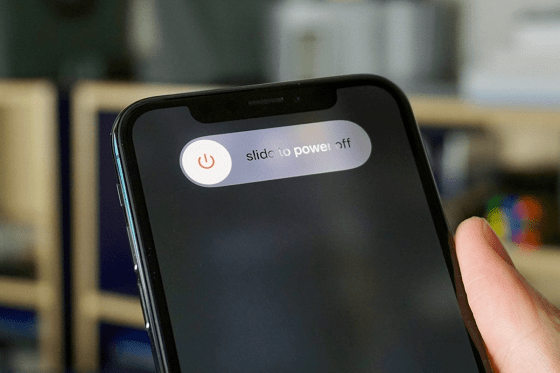
+ Tắt nguồn iPhone từ phần Cài đặt
Các bước thực hiện: Vào Cài đặt > Chọn Cài đặt chung > Nhấn chọn Tắt máy.
Sử dụng chức năng quên mạng wifi
Quên mạng Wifi đang kết nối. Tương tự như trên, bạn cũng vào Cài đặt => Wifi => Nhấn vào biểu tượng chữ “i” bên cạnh mạng Wifi đang kết nối. Tiếp đến, bạn chọn Quên mạng này rồi tiến hành kết nối lại.
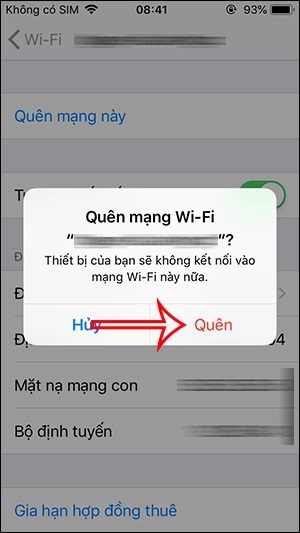
Quên mạng wifi kết nối
Kiểm tra thiết bị phát wifi
Tắt wifi tất cả mọi thiết bị đang truy cập mạng
Cách này rất đơn giản, đầu tiên hãy rút phích cắm điện hoặc tắt kết nối wifi của tất cả những thiết bị đang truy cập wifi nhà bạn. Sau đó quan sát đèn tín hiệu wifi trên bộ định tuyến (modem), nếu nó vẫn còn nhấp nháy (chớp) thì chắc chắn có ai đó đang dùng wifi trái phép.
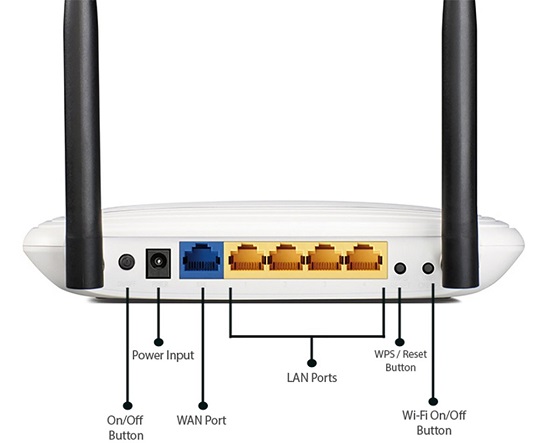
TP-Link Archer C54 AC1200 Dual-Band Wi-Fi Router
Kiểm tra địa chỉ Mac
Bước 1 : 192.168.1.1 hoặc 192.168.2.1 hay 192.168.0.1
Bước 2 : Nhập tên người dùng – mật khẩu và đăng nhập.
Bước 3: Kiểm địa chỉ MAC đang hiển thị rồi đối chiếu với tất cả các thiết bị trong nhà của bạn.
Bước 4 Xóa các địa MAC thừa ra khỏi thiết bị của bạn
Chế độ tiết kiệm PIN
Chế độ tiết kiệm pin sẽ kích hoạt chế độ tiết kiệm pin, máy sẽ giảm hiệu năng xuống, các kết nối 3G, wifi, sẽ được tắt nếu bạn không dùng đến nhằm giúp cho thời gian sử dụng của bạn được lâu hơn.
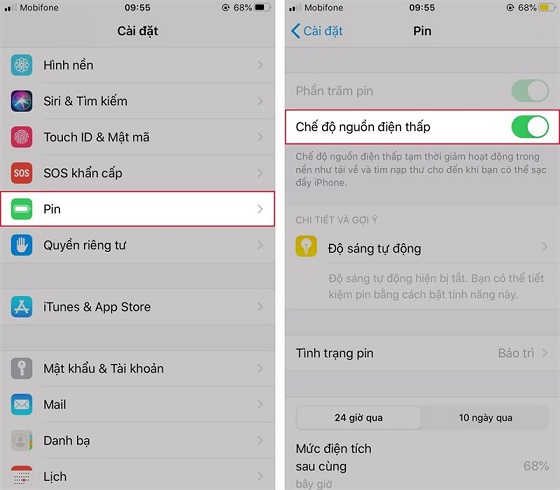
Chế độ tiết kiêm pin
Như vậy để khắc phục tình trạng bắt wifi yếu chúng ta kiểm tra chế độ tiết kiệm Pin nếu đang ở chế độ này thì bạn hãy tắt nó đi nhé!
Lỗi phần mềm xung đột cài đặt mạng
Lỗi kết nối wifi là lỗi phần mềm trên iPhone có khá nhiều người sử dụng gặp phải, để khắc phục được hiện tượng trên, bạn có thể tiến hành thiết lập lại cài đặt mạng.
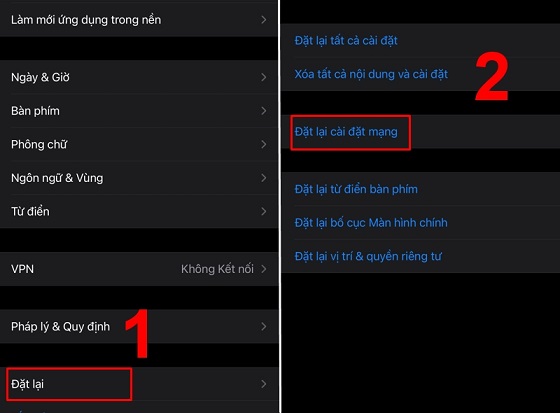
Khắc phục lỗi wifi trên iPhone
Phần cứng bị hư hỏng như ic wifi hay angten wifi
Lâu ngày sử dụng bạn nên kiểm tra chip wifi cho iPhone . Chip iPhone hỏng cũng gây ra tình trạng bắt wifi yếu hoặc không kết nối được
Sau khi sử dụng tất cả các cách trên vẫn không hiệu quả, thì khả năng hỏng anten, IC Wifi là rất cao. Do đó, bạn hãy thay anten wifi mới, để iPhone 7 bắt sóng wifi tốt hơn.

Kiểm tra angten và ic wifi cho iPhone 7
Đến cơ sở uy tín để sửa chữa wifi cho iPhone 7
Phát Lộc Mobile cam kết mang đến những giải pháp sửa chữa tối ưu, chuyên nghiệp & tiết kiệm nhất cho tất cả Khách hàng, toàn hệ thống Phát Lộc Mobile được thiết kế với không gian mở, Khách hàng có quyền trực tiếp quan sát nhân viên Kỹ thuật tại cửa hàng, góp ý – khiếu nại trước, trong và sau quá trình sửa chữa.

Phát Lộc Mobile – Số 8 Yên Lãng
Những cam kết về dịch vụ iPhone 7 tại Phát Lộc Mobile là:
➤ Thiết bị, linh kiện thay thế là hàng chính hãng. Thợ sửa chữa có tay nghề cao.
➤ Thiết bị, máy móc hỗ trợ hiện đại. Chế độ bảo hành dài lên tới 12 tháng
➤ Giá thành cạnh tranh. Nhân viên tư vấn có chuyên môn, chuyên nghiệp
➤ Sửa chữa nhanh chóng, lấy ngay. Không nhận máy qua ngày
Như vậy, Phát Lộc Mobile đã chia sẻ cho bạn những thủ thuật khắc phục iPhone 7 plus wifi yếu. Nếu còn gì thắc mắc xin hãy liên hệ lên hotline hoặc đến cửa hàng để nhân viên tư vấn chi tiết cho các bạn nhé!
Nguồn: https://phatlocmobile.vn/
